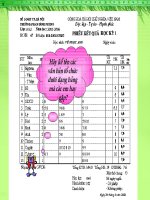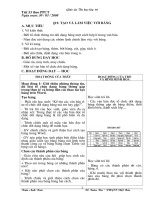Bai 19 Tao va lam viec voi bang
Bạn đang xem bản rút gọn của tài liệu. Xem và tải ngay bản đầy đủ của tài liệu tại đây (1.43 MB, 18 trang )
Tit 53
HÃy kể tên mt s văn
bản tổ chức dưới dạng
bảng mà bit?
Tiết 53
Th
TiÕø
t
T2
T3
T4
1
10B2
2
10B1
T5
T6
T7
10B1
3
10B2
10B7
4
10B7
10B6
5
10B6
10B7
Tiết 53
Tiết 53
Tit 53
1. Tạo bảng
a. Cách tạo
Cách 1: Chọn Table Insert Table
Cho số cột
Cho số hàng
Nháy OK
Tit 53
1. Tạo bảng
a. Cách tạo
Cách 2: Sử dụng nút lệnh Insert Table trên thanh công cụ
Số hàng và số cét
Tit 53
1. Tạo bảng
a. Cách tạo
b. Chọn các thành phần của bảng
Cách 1: Dùng lệnh Table Select
Chọn
bảng
Chọn cột
Chọn hng
Chọn «
Tit 53
1. Tạo bảng
a. Cách tạo
b. Chọn các thành phần của bảng
Cách 2: Dùng chuột
ã Chọn một ô:
ã Chọn một hàng:
ã Chọn một cột:
ã Chọn bảng
Tit 53
1. Tạo bảng
a. Cách tạo
b. Chọn các thành phần của bảng
c. Thay đổi kích thước của cột hay hàng
Cách 1: - Đưa con trỏ chuột vào đường viền của cột
(hay hàng) cần thay đổi cho đến khi con trỏ có dạng
hoặc
;
Tit 53
1. Tạo bảng
a. Cách tạo
b. Chọn các thành phần của bảng
c. Thay đổi kích thước của cột hay hàng
Cách 2: - Dùng chuột kéo thả các nút trên thước ngang
Thay đổi kích
vµ däc Thay đổi kích
thước cột
thước hàng
Tit 53
1. Tạo bảng
2. Các thao tác đối với bảng
a. Chèn thêm hoặc xoá ô, hàng và cột
B1. Chọn ô hay cột, hàng tương ứng cần chèn hoc xúa.
B2. Dùng lệnh Table Insert (chèn)
hoặc Table Delete (xoá).
Tit 53
2. Các thao tác đối với bảng
a. Chèn thêm hoặc xoá ô, hàng và cột
b. Tách một ô thành nhiều ô
B1:
Chọn ô cần tách
Số cột
B2:
Sử dụng lệnh Table Split Cells…
Sè
hµng
Tit 53
2. Các thao tác đối với bảng
a. Chèn thêm hoặc xoá ô, hàng và cột
b. Tách một ô thành nhiều ô
c. Gộp nhiều ô thành một ô
B1:
B2:
Chọn các ô cÇn gép
Sư dơng lƯnh Table → Merge Cells
Tit 53
2. Các thao tác đối với bảng
a. Chèn thêm hoặc xoá ô, hàng và cột
b. Tách một ô thành nhiều ô
c. Gộp nhiều ô thành một ô
d. Định dạng văn bản trong ô
Cách 1:
- Nháy nút phải chuột.
- Chọn cell Alignment.
C¸ch 2: Bấm nút Cell Alignment
Tit 53
1. Tạo bảng
a. Cách tạo
b. Chọn các thành phần của bảng
c. Thay đổi kích thước của cột hay hàng
2. Các thao tác đối với bảng
a. Chèn thêm hoặc xoá ô, hàng, cột
b. Tách một ô thành nhiều ô
c. Gộp nhiều ô thành một ô
d. Định dạng văn bản trong «
Draw Table (vẽ bảng)
Thay đổi kích thước
Sắp xếp dữ liệu
Đánh số thứ tự nhanh
Tính tốn
Tiết 53
Table \ Insert \ Table
tạo
Cách
g
Tạo bản
Chọn thành phần
Thay đ
ổi
Bảng
Bấm Insert Table
kích th
Table \ Select
ư ớc
Table \ Table Properties
Chèn, Xóa
Table \ Insert
Table \ Delete
Các
thao
tác
Tách
Gộp
Định dạng
Table \ Split Cells
Table \ Merge Cells
Chuột phải \ Cell Alignment